

Zobrazení náhledu je WYSIWYG a zobrazuje všechna nastavení, která ovlivní vzhled vašeho dokumentu. Například svorky, nadpisy oušek, čísla stránek apod.
V zobrazení [Náhled] můžete použít různé nástroje.


|
Nástroj |
Popis |
|---|---|
|
Výběr zvětšení |
Zadejte faktor zvětšení. Nebo klikněte na položky [Zobrazit] - [Zvětšení]. |
  |
[Přiblížit] nebo [Oddálit] Nebo klikněte na položky [Nástroje] – [Oddálit] / [Přiblížit]. |
 |
[Vybrat stránku] Nebo klikněte na položky [Nástroje] - [Vyberte stránky]. |
 |
[Táhnout] Pomocí tohoto nástroje můžete přetáhnout stránku do zobrazení [Náhled]. Nebo klikněte na položky [Nástroje] - [Táhnout]. |
 |
[Barevné kapátko] Umístěním tohoto nástroje nad text nebo grafický objekt zobrazíte informace o barvách. Barevné kapátko neposkytuje přesné barvy nepodporovaného nastavení [Barevný prostor]. Nebo klikněte na položky [Nástroje] - [Barevné kapátko]. |
 |
[Vybrat objekt] K výběru objektu použijte nástroj [Vybrat objekt]. Okolo vybraného objektu se zobrazí modrý okraj. Stisknutím tlačítka „CTRL“ lze vybrat několik objektů. Nebo klikněte na položky [Nástroje] - [Vybrat objekt]. |
 |
[Vybrat oblast obdélníkem] Obdélník výběru můžete nakreslit pomocí myši. Vybranou oblast lze rozpoznat podle tečkované čáry, která ji ohraničuje. Chcete-li obnovit výběr, klikněte myší do zobrazení [Náhled]. Nebo klikněte na položky [Nástroje] - [Vybrat oblast obdélníkem]. Stiskněte klávesu <Shift> na klávesnici a pomocí myši vyberte a převraťte oblast v rámci jediné akce. |
 |
[Vybrat oblast uvnitř vodítek] Oblast označenou vodítky a okraji stránek můžete vybrat tak, že na ni klepnete. Vybranou oblast lze rozpoznat podle tečkované čáry, která ji ohraničuje. Chcete-li obnovit výběr, klikněte myší do zobrazení [Náhled]. Nebo klikněte na položky [Nástroje] - [Vybrat oblast uvnitř vodítek]. |
 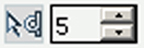 |
[Opakovaný výběr] Kliknutím na nástroj [Opakovaný výběr] určíte opakované výběry. Zobrazí se pole se šipkami. Pomocí pole se šipkami můžete definovat počet stránek pro opakované výběry. |
 |
[Invertovat oblast výběru] Kliknutím na tlačítko [Invertovat oblast výběru] vyberete obsah stránky mimo původně vybranou oblast. Vyberte například logo společnosti. Následně klikněte na tlačítko [Invertovat oblast výběru]. Nyní bude vybrán obsah stránky mimo logo společnosti. |
 |
[První stránka] |
 |
[Předchozí stránka] |
|
aktuální stránku |
Zobrazí číslo aktuální stránky. |
 |
[Další stránka] |
 |
[Poslední stránka] |
 |
[Zobrazit po jednotlivých stránkách] Nebo klikněte na položky [Zobrazit] - [Zobrazit po jednotlivých stránkách]. |
 |
[Složené zobrazení] Ve složeném zobrazení jsou vybrané stránky zobrazeny jedna na druhé v průhledném režimu (průhledné pozadí). Aktuální stránka je zvýrazněna zeleně, aby vystupovala ze složeného zobrazení. Nebo klikněte na položky [Zobrazit] - [Složené zobrazení]. |
 |
[Průhledové složené zobrazení] Ve složeném zobrazení jsou vybrané stránky zobrazeny jedna na druhé v průhledném režimu (průhledné pozadí). Aktuální stránka je zvýrazněna zeleně, aby vystupovala ze složeného zobrazení. Všechny vybrané stránky, včetně sudých, jsou zobrazeny zrcadelně. V zobrazení [Průhledové složené zobrazení] můžete zkontrolovat všechny okraje stránek. Nebo klikněte na položky [Zobrazit] - [Průhledové složené zobrazení]. |
 |
[Ukázat obsah mimo tuto stránku] Tuto možnost vyberte, pokud chcete zobrazit obsah mimo stránku. V tomto zobrazení je přesahující okraj označen tečkovanou čarou kolem stránky. Nebo klepněte na volbu [Zobrazit] - [Ukázat obsah mimo stránku]. |